![]()
お使いのパソコン環境がWindowsXP ServicePack2 の方は下記手順でインストールを実行して下さい
(1)Internet Explorer(以下IE)のセキュリティの変更
①IEメニューの「ツール」→「インターネットオプション」を選択します。
②「インターネットオプション」を設定する画面が表示されるので、「セキュリティ」タブをクリックします。
③「インターネット」ゾーンを選択して、「レベルのカスタマイズ」ボタンをクリックします。
④下記設定を「ダイアログを表示する」に変更します。
⑤OKボタンを押し、「レベルのカスタマイズ」画面を閉じます。
⑥適用ボタンを押した後、OKボタンを押し、「インターネットオプション」画面を閉じます。
⑦IEメニューの「表示」→「最新の情報に更新」し、下記「次へ進む」ボタンを押してください(「次へ進む」ボタンを押すと別ウィンドウで「ドクターソフト(DRS)のインストール」ウィンドウが表示れます)
。
(2)「ドクターソフト(DRS)のインストール」ウィンドウが開くと、下記画像のように「Internet Explorer-セキュリティーの警告」ウィンドウが表示されるので、「インストールする」を選択します。
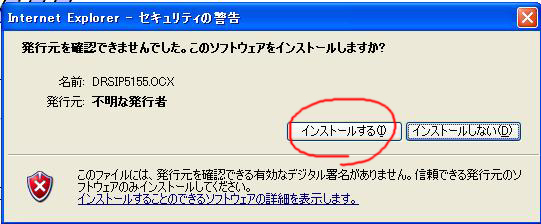
上記警告は表示されず、下記画像のように「情報バー」画面が表示された場合は「OK」をクリックしてください。

そうすると下記画像のようにIEのアドレスバーの下に「情報バー」が表示されますので、「情報バー」をクリックし、「ActiveXコントロールのインストール」を選択してください。すると「Internet Explorer -セキュリティーの警告」ウィンドウが表示されますので「インストールする」を選択してください。
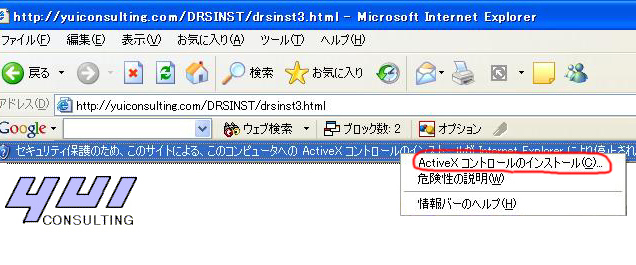
(4)下記警告ウィンドウが表示されるので、「はい」をクリックしてください。

以上の操作が完了したら、「ドクターソフト(DRS)のインストール」ウィンドウの下段あたりに「開始 (Ver.????)」ボタンが表示されます。「開始 (Ver.????)」ボタンをクリックし、画面の指示に従ってインストールを実行ください。
以上
